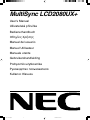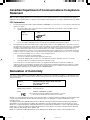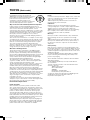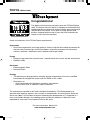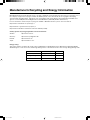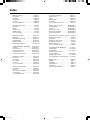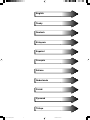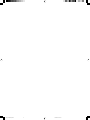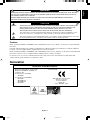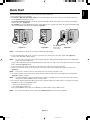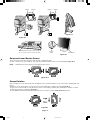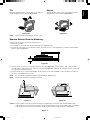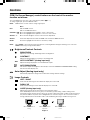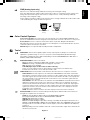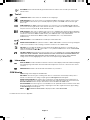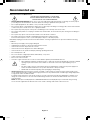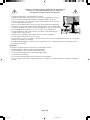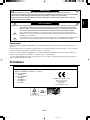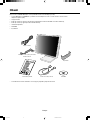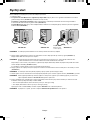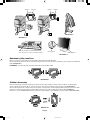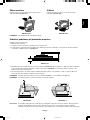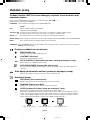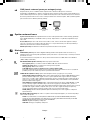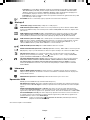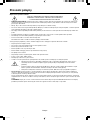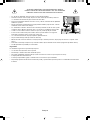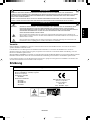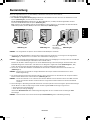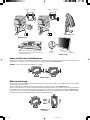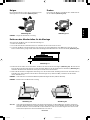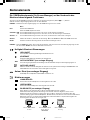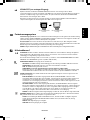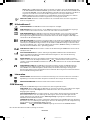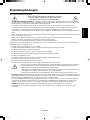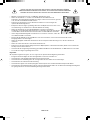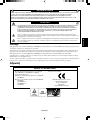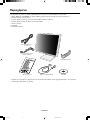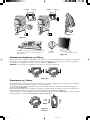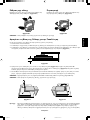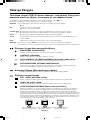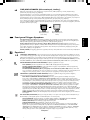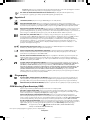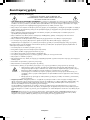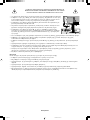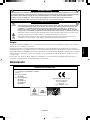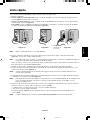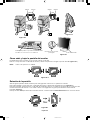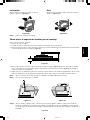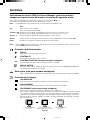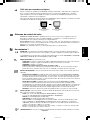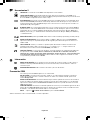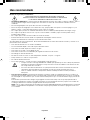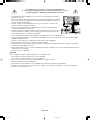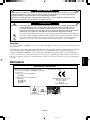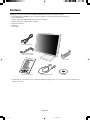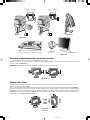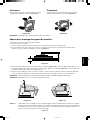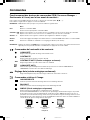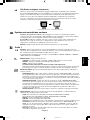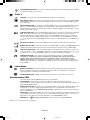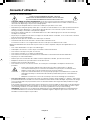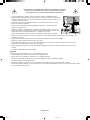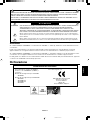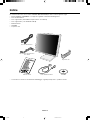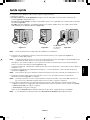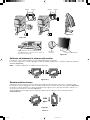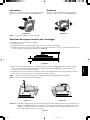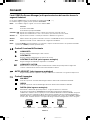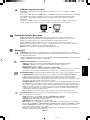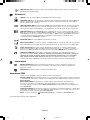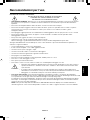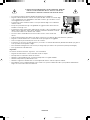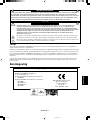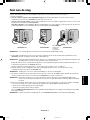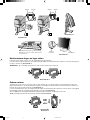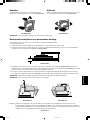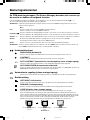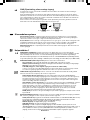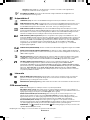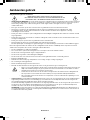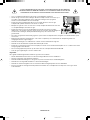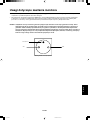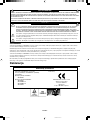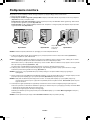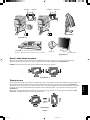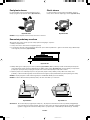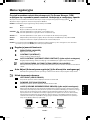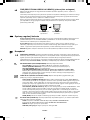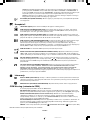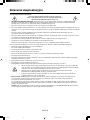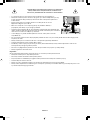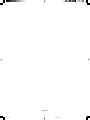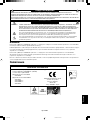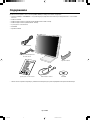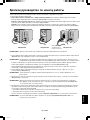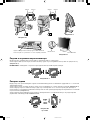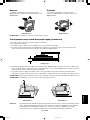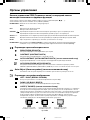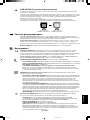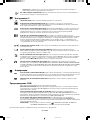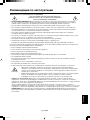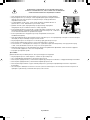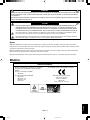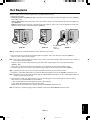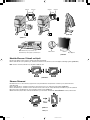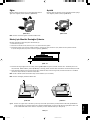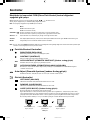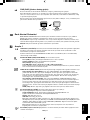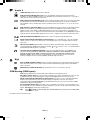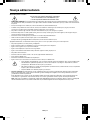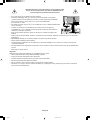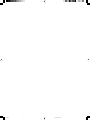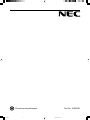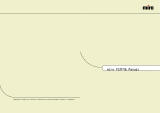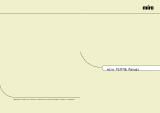NEC MultiSync® LCD2080UXi Instrukcja obsługi
- Kategoria
- Telewizory
- Typ
- Instrukcja obsługi
Strona się ładuje...
Strona się ładuje...
Strona się ładuje...
Strona się ładuje...
Strona się ładuje...

Index
Warning, Caution ............................... English-1
Declaration ......................................... English-1
Contents............................................. English-2
Quick Start ......................................... English-3
Controls .............................................. English-6
Recommended Use ........................... English-9
Varování, Upozornûní........................... âesky-1
Prohlá‰ení ............................................ âesky-1
Obsah .................................................. âesky-2
Rychl˘ start .......................................... âesky-3
Ovládací prvky ..................................... âesky-6
Provozní pokyny................................... âesky-9
Warnung, Vorsicht ............................. Deutsch-1
Erklärung........................................... Deutsch-1
Inhalt der Verpackung ....................... Deutsch-2
Kurzanleitung .................................... Deutsch-3
Bedienelemente ................................ Deutsch-6
Einsatzempfehlungen........................Deutsch-9
ΠΡΕΙ∆ΠΙΗΣΗ, ΠΡΣΗ ..... Ελληνικά-1
∆ήλωση ......................................... Ελληνικά-1
Περιεµενα ................................. Ελληνικά-2
Γρήγρη Εκκίνηση ....................... Ελληνικά-3
Πλήκτρα Ελέγυ ........................ Ελληνικά-6
Πρτεινµενη ρήση .................. Ελληνικά-9
Advertencia, Peligro .......................... Español-1
Declaración ....................................... Español-1
Contenido.......................................... Español-2
Inicio rápido....................................... Español-3
Controles........................................... Español-6
Uso recomendado............................. Español-9
Avertissement, Attention .................. Français-1
Déclaration ....................................... Français-1
Contenu ........................................... Français-2
Mise en marche rapide .................... Français-3
Commandes..................................... Français-6
Conseils d’utilisation ........................ Français-9
Avvertenza, Attenzione ...................... Italiano-1
Dichiarazione ..................................... Italiano-1
Indice ................................................. Italiano-2
Guida rapida ...................................... Italiano-3
Comandi ............................................. Italiano-6
Raccomandazioni per l’uso ................ Italiano-9
Waarschuwing, Let op!................ Nederlands-1
Kennisgeving ............................... Nederlands-1
Inhoud ......................................... Nederlands-2
Snel aan de slag ......................... Nederlands-3
Besturingselementen .................. Nederlands-6
Aanbevolen gebruik .................... Nederlands-9
Uwagi dotyczàce zasilania monitora .... Polski-1
Ostrze˝enie, Uwaga ............................. Polski-2
Deklaracja ............................................ Polski-2
ZawartoÊç opakowania ........................ Polski-3
Pod∏àczenie monitora .......................... Polski-4
Menu regulacyjne ................................. Polski-7
Zalecenia eksploatacyjne ................... Polski-10
Предупреждение, Внимание ......... Русский-1
Заявление ....................................... Русский-1
Содержимое ................................... Русский-2
Краткое руководство по
началу работы ................................ Русский-3
Органы управления........................ Русский-6
Рекомендации по эксплуатации.... Русский-9
D∂kkat, Uyari ....................................... Türkçe-1
Bildirim ................................................ Türkçe-1
∑çindekiler ............................................ Türkçe-2
H∂zl∂ Baµlama ...................................... Türkçe-3
Kontroller ............................................. Türkçe-6
Tavsiye edilen kullan∂m ....................... Türkçe-9
00Cover_all.p65 03/12/2003, 21:166

English
âesky
Deutsch
Ελληνικά
Español
Français
Italiano
Nederlands
Polski
Русский
Türkçe
01b_XChapterOpener 03/12/2003, 21:161
Strona się ładuje...
Strona się ładuje...
Strona się ładuje...
Strona się ładuje...
Strona się ładuje...
Strona się ładuje...
Strona się ładuje...
Strona się ładuje...
Strona się ładuje...
Strona się ładuje...
Strona się ładuje...
Strona się ładuje...
Strona się ładuje...
Strona się ładuje...
Strona się ładuje...
Strona się ładuje...
Strona się ładuje...
Strona się ładuje...
Strona się ładuje...
Strona się ładuje...
Strona się ładuje...
Strona się ładuje...
Strona się ładuje...
Strona się ładuje...
Strona się ładuje...
Strona się ładuje...
Strona się ładuje...
Strona się ładuje...
Strona się ładuje...
Strona się ładuje...
Strona się ładuje...
Strona się ładuje...
Strona się ładuje...
Strona się ładuje...
Strona się ładuje...
Strona się ładuje...
Strona się ładuje...
Strona się ładuje...
Strona się ładuje...
Strona się ładuje...
Strona się ładuje...
Strona się ładuje...
Strona się ładuje...
Strona się ładuje...
Strona się ładuje...
Strona się ładuje...
Strona się ładuje...
Strona się ładuje...
Strona się ładuje...
Strona się ładuje...
Strona się ładuje...
Strona się ładuje...
Strona się ładuje...
Strona się ładuje...
Strona się ładuje...
Strona się ładuje...
Strona się ładuje...
Strona się ładuje...
Strona się ładuje...
Strona się ładuje...
Strona się ładuje...
Strona się ładuje...
Strona się ładuje...
Strona się ładuje...
Strona się ładuje...
Strona się ładuje...
Strona się ładuje...
Strona się ładuje...
Strona się ładuje...
Strona się ładuje...
Strona się ładuje...
Strona się ładuje...
Strona się ładuje...
Strona się ładuje...
Strona się ładuje...
Strona się ładuje...
Strona się ładuje...
Strona się ładuje...
Strona się ładuje...
Strona się ładuje...
Strona się ładuje...

Polski
Polski-1
Uwagi dotyczàce zasilania monitora
• Od∏àczenie urzàdzenia od sieci zasilania nast´puje po wyciàgni´ciu wtyczki sznura sieciowego z gniazda, które powinno byç
usytuowane wpobli˝u urzàdzenia i byç ∏atwo dost´pne.
• Dla wype∏nienia warunków przepisów IEC 60950 (tzn. równie˝ PN-93/T-42107) w zakresie bezpieczeƒstwa u˝ytkownika
zobowiàzuje si´ instalatora urzàdzenia do wyposa˝enia instalacji elektrycznej budynku (pomieszczenia), gdzie b´dzie
pracowaç, w rezerwowà ochron´ przed zwarciami w przewodzie fazowym za pomocà bezpiecznika 10A.
UWAGA: Urzàdzenie musi byç zasilane z gniazda z przy∏àczonym obwodem ochronnym (gniazdo z bolcem). Przed
w∏o˝eniem wtyczki do gniazda nale˝y sprawdziç miejsce przy∏àczenia przewodów fazowego izerowego w
gnieêdzie. Je˝eli lokalizacja przewodów nie jest zgodna zrysunkiem, to dla bezpieczeƒstwa u˝ytkowania
musi byç dokonana odpowiednia zmiana. Przeprowadzenie powy˝szych czynnoÊci nale˝y zleciç specjaliÊcie
elektrykowi. Wspó∏pracujàce ze sobà urzàdzenia komputerowe (komputer, drukarka, monitor itp.) muszà byç
zasilane ztego samego êród∏a z zachowaniem powy˝szych zasad.
zero (bolec)
zero
faza
Widok gniazda od strony wtyczki
09_Polish 03/12/2003, 21:171

Polski-2
OSTRZE˚ENIE
UWAGA
UWAGA:
W CELU UNIKNI¢CIA NIEBEZPIECZE¡STWA PORA˚ENIA PRÑDEM ELEKTRYCZNYM UPEWNIJ SI¢, ˚E WTYCZKA
PRZEWODU ZASILAJÑCEGO ZOSTA¸A WYCIÑGNI¢TA Z GNIAZDKA. ABY CA¸KOWICIE OD¸ÑCZYå ZASILANIE,
NALE˚Y WYCIÑGNÑå WTYCZK¢ Z GNIAZDKA ZASILAJÑCEGO NIE WOLNO ZDEJMOWAå OS¸ONY (ANI TYLNEJ
ÂCIANKI). WEWNÑTRZ MONITORA NIE MA ˚ADNYCH ELEMENTÓW, KTÓRE U˚YTKOWNIK MÓG¸BY SAMODZIELNIE
NAPRAWIAå. WSZELKIE PRACE SERWISOWE MO¯E WYKONYWA˚ JEDYNIE WYKWALIFIKOWANY PERSONEL.
Ten symbol ostrzega u˝ytkownika, ˝e nieizolowane elementy wewnàtrz znajdujà si´ pod tak du˝ym napi´ciem, ˝e mo˝e
ono spowodowaç pora˝enie pràdem elektrycznym. Jakikolwiek bezpoÊredni kontakt z dowolnym elementem wewnàtrz
obudowy jest niebezpieczny.
Ten symbol ostrzega u˝ytkownika, ˝e istotne informacje dotyczàce pracy i obs∏ugi monitora znajdujà si´ w za∏àczonej
literaturze. W zwiàzku z tym nale˝y si´ szczegó∏owo z nimi zapoznaç w celu unikni´cia problemów.
Ostrze˝enie:
Je˝eli monitor MultiSync LCD2080UX+ ma byç zasilany stosowanym w Europie pràdem zmiennym o napi´ciu 220 – 240 V, nale˝y
stosowaç kabel zasilajàcy dostarczony z monitorem.
W Wielkiej Brytanii do zasilania monitora nale˝y stosowaç przewód zgodny ze standardem brytyjskim z zaprasowanà wtyczkà
zawierajàcà czarny bezpiecznik (5 A), którego parametry zosta∏y dobrane do pracy z tym sprz´tem. Je˝eli przewód zasilajàcy nie zosta∏
dostarczony razem z monitorem, nale˝y skontaktowaç si´ z dostawcà.
Je˝eli monitor MultiSync LCD2080UX+ ma byç zasilany stosowanym w Australii pràdem zmiennym o napi´ciu 220 – 240 V, nale˝y
stosowaç kabel zasilajàcy dostarczony z monitorem. Je˝eli przewód zasilajàcy nie zosta∏ dostarczony razem z monitorem, nale˝y
skontaktowaç si´ z dostawcà.
We wszystkich pozosta∏ych przypadkach nale˝y stosowaç przewód zasilajàcy odpowiedni do parametrów sieci zasilajàcej pràdu
zmiennego oraz zgodny ze standardami bezpieczeƒstwa danego kraju.
W CELU UNIKNI¢CIA NIEBEZPIECZE¡STWA PO˚ARU LUB PORA˚ENIA PRÑDEM NIE NALE˚Y WYSTAWIAå MONITORA NA
DESZCZ LUB NA DZIA¸ANIE WILGOCI. NALE˚Y TAK˚E SPRAWDZIå, CZY BOLCE WTYCZKI KABLA ZASILAJÑCEGO SÑ
PRAWID¸OWO W¸O˚ONE DO GNIAZDA ZASILAJÑCEGO LUB GNIAZDA PRZED¸U˚ACZA. WTYCZKI NIE NALE˚Y WK¸ADAå
DO GNIAZDA NA SI¸¢.
NIE NALE˚Y OTWIERAå OBUDOWY, PONIEWA˚ WEWNÑTRZ ZNAJDUJÑ SI¢ ELEMENTY POD WYSOKIM NAPI¢CIEM.
WSZELKIE PRACE SERWISOWE MO¯E WYKONYWA˚ JEDYNIE WYKWALIFIKOWANY PERSONEL.
Deklaracja
Deklaracja producenta
iniejszym zaÊwiadczamy, ˝e monitor
kolorowy MultiSync LCD2080UX+ (L202EV)
jest zgodny z
Dyrektywà Rady 73/23/EEC:
– EN 60950
Dyrektywà Rady 89/336/EEC:
– EN 55022
– EN 61000-3-2
– EN 61000-3-3
– EN 55024
i oznaczony
NEC-Mitsubishi Electric Visual
Systems Corporation
4-13-23, Shibaura,
Minato-Ku
Tokyo 108-0023, Japonia
09_Polish 03/12/2003, 21:172

Polski
Polski-3
ZawartoÊç opakowania
Pakiet dystrybucyjny* nowego monitora NEC MultiSync LCD powinien zawieraç nast´pujàce komponenty:
•
Monitor MultiSync LCD2080UX+ z podstawa o regulowanej wysokosci umozliwiajaca pochylenie i obroty ekranu
• Przewód zasilajàcy
• Kabel sygna∏owy wideo (15-pinowy mini D-SUB m´ski DVI-A)
• Kabel sygna∏owy wideo (DVI-D do kabla DVI-D)
• Podr´cznik u˝ytkownika
• Dysk CD-ROM
• Os∏ona kabli
* Zalecamy zachowaç oryginalne opakowanie, które mo˝e si´ przydaç w przypadku transportu monitora (serwis, przesy∏ka
kurierska, itp.).
Przewód zasilajàcy
Podr´cznik u˝ytkownika DVI-D do kabla DVI-D Dysk CD-ROM
Pokrywa kabla
15-pinowy mini D-SUB m´ski DVI-A
09_Polish 03/12/2003, 21:173

Polski-4
Pod∏àczenie monitora
Aby pod∏àczyç monitor MultiSync LCD do Twojego komputera, post´puj wed∏ug poni˝szych wskazówek:
1. Wy∏àcz zasilanie komputera.
2. Komputery PC lub MAC z wyjÊciem cyfrowym DVI: Pod∏àczyç kabel wideo DVI do z∏àcza karty monitorowej komputera
(Rysunek A.1). Dokr´ç wszystkie Êrubki.
Komputery PC z wyjÊciem analogowym: Pod∏àcz 15-pinowà koƒcówk´ mini D-SUB do kabla sygna∏owego wideo DVI-A
do z∏àcza w karcie graficznej systemu (Rysunek A.2).
Komputery MAC: Pod∏àcz adapter MultiSync Macintosh do komputera, a nast´pnie pod∏àcz do adaptera 15-pinowy kabel
sygna∏owy mini D-SUB (Rysunek B.1).
UWAGA: Niektóre komputery Macintosh nie wymagajà stosowania adaptera Macintosh.
3. Pod∏àczyç kabel wideo DVI do z∏àcza znajdujàcego si´ na tylnym panelu monitora. U∏o˝yç kabel wideo (Rysunek C.1).
Do wejscia 2 podlaczac tylko VGA lub DVI.
UWAGA: Nieprawid∏owe pod∏àczenie kabli mo˝e byç przyczynà wadliwego funkcjonowania monitora, redukcji jakoÊci obrazu,
uszkodzenia podzespo∏ów modu∏u LCD i/lub skrócenia czasu eksploatacji modu∏u.
Zbierz kable i umieÊç je z ty∏u podstawy w do∏àczonej os∏onie na kable. Os∏ona na kable mo˝e byç przymocowana z przodu
lub z ty∏u uchylnej podstawy (Rysunek C.1, C.2).
Chowajàc kable, sprawdê dzia∏anie funkcji przechylania, unoszenia i obni˝ania ekranu monitora.
4. Pod∏àczyç jedno z zakoƒczeƒ przewodu zasilajàcego do odpowiedniego gniazda na tylnym panelu monitora, a drugie
zakoƒczenie przewodu do gniazda sieciowego (Rysunek C.1).
UWAGA: Zapoznaj si´ z cz´Êcià UWAGI niniejszej instrukcji obs∏ugi w celu wyboru kabla zasilajàcego zgodnego z
wymaganiami.
5. Nale˝y ustawiç w po∏o˝eniu ON prze∏àcznik blokady znajdujàcy si´ na lewej kraw´dzi monitora, a nast´pnie w∏àczyç monitor
przy u˝yciu przycisku znajdujàcego si´ na panelu przednim (Rysunek D.1) i w∏àczyç komputer.
UWAGA: Wy∏àcznik umo˝liwia w∏àczanie/wy∏àczanie monitora. JeÊli wy∏àcznik znajduje si´ w pozycji OFF (wy∏àczony),
uruchomienie monitora za pomocà przycisku na przednim panelu nie b´dzie mo˝liwe. NIE WOLNO szybko w∏àczaç i
wy∏àczaç monitora.
6. Automatyczna regulacja bezdotykowa optymalizuje ustawienia monitora w trakcie konfiguracji wst´pnej dla wi´kszoÊci
zakresów cz´stotliwoÊci odÊwie˝ania. Dodatkowa regulacja jest mo˝liwa za pomocà nast´pujàcych funkcji sterowania OSM:
• Automatyczny kontrast (tylko dla wejÊcia analogowego)
• Automatyczna regulacja (tylko dla wejÊcia analogowego)
Dok∏adny opis dzia∏ania poszczególnych funkcji sterowania OSM znajduje si´ w rozdziale Menu regulacyjne w niniejszej
Instrukcji obs∏ugi.
UWAGA: W razie problemów przeczytaj rozdzia∏ Usuwanie usterek w niniejszej Instrukcji obs∏ugi.
Rysunek A.1 Rysunek B.1
Adapter Macintosh
(wyposa˝enie
dodatkowe)
Rysunek A.2
09_Polish 03/12/2003, 21:174

Polski
Polski-5
Rysunek C.1
Rysunek C.2
Rysunek D.1
Rysunek RL.1
WEJÂCIE 2WEJÂCIE 1
Wy∏àcznik
Przycisk zasilania
NEC-Mitsubishi – opcjonalny za∏àcznik o produktach.
Nie wolno u˝ywaç tego z∏àcza, je˝eli nie zosta∏o to okreÊlone.
WEJÂCIE 2WEJÂCIE 1
UnieÊ i obni˝ ekran monitora
Monitor mo˝e byç podnoszony lub opuszczany w przypadku zarówno pionowego, jak i poziomego ustawienia ekranu.
Aby unieÊç lub obni˝yç ekran monitora, chwyç go obiema r´kami i ustaw w ˝àdanej pozycji (Rysunek RL.1).
UWAGA: Podnoszàc lub opuszczajàc ekran monitora nale˝y zachowaç ostro˝noÊç.
Obroty ekranu
Przed obrotem ekranu nale˝y go podnieÊç do najwy˝szego poziomu, aby zapobiec jego uderzeniu w biurko lub przyci´ciu palców.
W celu podniesienia ekranu nale˝y uchwyciç obiema r´kami monitor i podnieÊç do najwy˝szego po∏o˝enia (Rysunek RL.1).
Aby obróciç ekran, nale˝y uchwyciç go obiema r´kami i obróciç w kierunku zgodnym z ruchem wskazówek zegara z po∏o˝enia
poziomego do pionowego lub w kierunku przeciwnym do ruchu wskazówek zegara – z po∏o˝enia pionowego do poziomego
(Rysunek R.1).
Aby obróciç menu przycisków panelu sterowania z po∏o˝enia poziomego na pionowe, nale˝y zapoznaç si´ punktem “OSM
ROTATION” omawiajàcym funkcj´ obracania przycisków menu.
Rysunek R.1
09_Polish 03/12/2003, 21:175

Polski-6
Pochylenie ekranu
Po u∏o˝eniu d∏oni na górnej i dolnej kraw´dzi monitora
nale˝y wyregulowaç pochylenie ekranu (Rysunek TS.1).
Rysunek TS.1
Rysunek S.1
Obrót ekranu
Po u∏o˝eniu d∏oni na obu bocznych kraw´dziach monitora
nale˝y obróciç ekran do ˝àdanego po∏o˝enia (Rysunek TS.2).
UWAGA: Przy pochylaniu monitora nale˝y zachowaç ostro˝noÊç.
Demonta˝ podstawy monitora
Aby zamontowaç monitor w inny sposób, nale˝y wykonaç nast´pujàce czynnoÊci:
1. Od∏àcz wszystkie kable.
2. Chwyç za monitor i ustaw ekran w najwy˝szej pozycji.
3. Po∏ó˝ monitor ekranem w dó∏ na mi´kkiej powierzchni. (Po∏ó˝ ekran na platformie o gruboÊci 25 mm tak, aby podstawa by∏a
równoleg∏a do powierzchni) (Rysunek S.1).
4. Odkr´ç dwie górne Êruby ∏àczàce monitor z podstawà (Rysunek S.2) Obróç podstaw´ do 180° w kierunku przeciwnym do
ruchu wskazówek zegara (us∏yszysz dwa klikni´cia). Odkr´ç Êruby na dole (Rysunek S.3) i unieÊ podstaw´. Po wykonaniu
powy˝szych operacji monitor jest przygotowany do zastosowania alternatywnej metody zamocowania.
5. Wykonaj czynnoÊci w odwrotnej kolejnoÊci, aby ponownie przymocowaç podstaw´: dokr´ç dwie dolne Êruby, obróç
podstaw´ o 180° w kierunku zgodnym z ruchem wskazówek zegara (us∏yszysz dwa klikni´cia) i dokr´ç dwie górne Êruby.
UWAGA: U˝ywaj wy∏àcznie metod monta˝u zgodnych ze standardem VESA (wysokoÊç 100 mm).
UWAGA: Podczas zdemontowania podstawy nale˝y ostro˝nie obchodziç si´ z monitorem.
Rysunek S.2
Ostrze˝enie: Do monta˝u u˝ywaj oryginalnych Êrub (4 szt.), aby zapobiec uszkodzeniu monitora i podstawy. Uwzgl´dniajàc
zalecenia dotyczàce bezpieczeƒstwa, nale˝y mocowaç monitor na ramieniu gwarantujàcym niezb´dnà stabilnoÊç
zgodnie z wagà monitora. Monitora LCD powinno si´ u˝ywaç tylko z zatwierdzonym ramieniem (np. znak GS).
25 mm
Rysunek TS.2
Rysunek S.3
09_Polish 03/12/2003, 21:176

Polski
Polski-7
Menu regulacyjne
Przyciski mened˝era wskaêników ekranowych (On-Screen Manager, OSM),
znajdujàce si´ na przednim panelu monitora, funkcjonujà w nast´pujàcy sposób:
Aby wejÊç do menu mened˝era wskaêników ekranowych, nale˝y wcisnàç dowolny przycisk sterujàcy (EXIT, , , –, +).
Aby zmieniç wejÊcie sygna∏owe, nale˝y nacisnàç przycisk SELECT.
UWAGA: Przed zmianà wejÊcia sygna∏owego nale˝y zamknàç menu OSM.
UWAGA: Po naciÊni´ciu przycisku RESET w menu g∏ównym i podmenu pojawia si´ okno ostrzegawcze, które umo˝liwia
wycofanie si´ z polecenia RESET przez wciÊni´cie przycisku EXIT.
Regulacja jasnoÊci/kontrastu
BRIGHTNESS (JASNOÂå)
Ogólna jasnoÊç obrazu i t∏a.
CONTRAST (KONTRAST)
JasnoÊç obrazu w odniesieniu do t∏a.
AUTO CONTRAST (AUTOMATYCZNY KONTRAST) (tylko wejÊcie analogowe)
Regulacja wyÊwietlanego obrazu pochodzàcego z niestandardowych sygna∏ów wejÊciowych wideo.
AUTO BRIGHTNESS (AUTOMATYCZNA KOREKCJA JASNOÂCI)
Automatyczna korekcja jasnoÊci w celu optymalizacji kontrastu i jasnoÊci zale˝nie od rozmieszczenia bieli na
ekranie.
Auto Adjust (Automatyczna regulacja) (tylko dla wejÊcia analogowego)
Automatyczna regulacja po∏o˝enia i poziomego rozmieszczenia obrazu oraz precyzyjna korekcja obrazu.
Uklad sterowania obrazem
LEFT/RIGHT (LEWO /PRAWO)
Horyzontalne po∏o˝enie obrazu w aktywnym obszarze monitora LCD.
DOWN/UP (POZYCJA PIONOWA)
Wertykalne po∏o˝enie obrazu w aktywnym obszarze monitora LCD.
H.SIZE (POZIOME ROZMIESZCZENIE OBRAZU) (tylko wejÊcie analogowe)
Zwi´kszanie lub zmniejszanie tego parametru umo˝liwia dostosowanie poziomego rozmieszczenia obrazu.
Je˝eli funkcja automatycznej korekcji obrazu nie pozwala na uzyskanie zadowalajàcych ustawieƒ, mo˝na go
dostroiç za pomocà funkcji poziomego ustawienia obrazu (taktowanie punktowe). W tym celu mo˝na
wykorzystaç wzorzec testowy Moiré. Ta funkcja regulacyjna mo˝e wp∏ywaç na szerokoÊç obrazu. Nale˝y
wykorzystaç menu prawy/lewy, aby wyÊrodkowaç obraz na ekranie. Je˝eli kalibracja funkcji poziomego
rozmieszczenia obrazu jest nieprawid∏owa, mogà wystàpiç zniekszta∏cenia przedstawione na rysunku po
lewej stronie. Obraz powinien byç jednorodny.
Menu
WyjÊcie z menu OSM.
WyjÊcie z podmenu i powrót do menu g∏ównego.
Przesuwa podÊwietlenie w lewo/prawo w celu wybrania opcji.
Przesuwa podÊwietlenie w gór´ lub w dó∏ w celu wybrania opcji.
Przesuwa podÊwietlenie w lewo /prawo w celu zwi´kszenia lub zmniejszenia regulacji.
Aktywna funkcja automatycznej regulacji. WejÊcie do funkcji menu OSM. WejÊcie do podmenu OSM.
Przywraca ustawienia w obr´bie podÊwietlenia do ustawieƒ fabrycznych.
EXIT
CONTROL
/
ADJUST - / +
SELECT
RESET
Rozmiar poziomy jest
nieprawid∏owy.
Rozmiar poziomy jest lepszy. Rozmiar poziomy jest
prawid∏owy.
09_Polish 03/12/2003, 21:177

Polski-8
FINE (PRECYZYJNA KOREKCJA OBRAZU) (tylko wejÊcie analogowe)
Zwi´kszenie lub zmniejszenie tego parametru umo˝liwia uzyskanie optymalnej ostroÊci, czytelnoÊci i
stabilnoÊci obrazu.
Je˝eli funkcja automatycznej korekcji obrazu nie pozwala na uzyskanie zadowalajàcych ustawieƒ, mo˝na go
dostroiç za pomocà funkcji precyzyjnej korekcji. Zwi´kszenie lub zmniejszenie tego parametru umo˝liwia
uzyskanie optymalnej ostroÊci, czytelnoÊci i stabilnoÊci obrazu.
W tym celu mo˝na wykorzystaç wzorzec testowy Moiré. Je˝eli kalibracja funkcji precyzyjnej korekcji obrazu
jest nieprawid∏owa, mogà wystàpiç zniekszta∏cenia przedstawione na rysunku po lewej stronie. Obraz
powinien byç jednorodny.
Systemy regulacji kolorów
System regulacji kolorów: Ustawienia fabryczne szeÊciu kolorów zapewniajà ˝àdane ustawienie kolorów
(ustawienia fabryczne kolorów sRGB i NATIVE sà standardowe i nie mo˝na ich zmieniç). W kazdym
ustawieniu rosnie lub zmniejsza sie temperatura koloru.
R,Y,G,C,B,M,S: Zwi´kszenie lub zmniejszenie barwy czerwonej, ˝ó∏tej, zielonej, niebiesko-zielonej,
niebieskiej, purpurowej i nasycenia koloru, zale˝nie od dokonanego wyboru. Zmiana koloru pojawi si´ na
ekranie, a jej kierunek (zmniejszenie lub zwi´kszenie) zostanie wskazany przez kolorowe paski.
NATIVE: Oryginalne, fabryczne ustawienie kolorów dla wyÊwietlaczy LCD, bez mo˝liwoÊci regulacji.
Narz´dzia 1
SHARPNESS (OSTROÂå): Ta funkcja umo˝liwia uzyskanie wyraênego obrazu przy ró˝nych ustawieniach.
Parametry obrazu sà nieustannie korygowane w celu uzyskania obrazu o wi´kszej lub mniejszej wyrazistoÊci
zgodnie z preferencjami u˝ytkownika i definiowane niezale˝nie dla poszczególnych ustawieƒ.
Liczba etapów procesu korekcyjnego jest zale˝na od trybu powi´kszenia obrazu (ustawienia OFF, FULL lub
ASPECT funkcji EXPANSION MODE). Tryb OFF jest uaktywniany przy rozdzielczoÊci 1600 x 1200).
EXPANSION MODE (TRYB POWI¢KSZENIA): Metoda powi´kszenia obrazu.
FULL (PE¸NE): Powi´kszenie do 1600 x 1200 pikseli, niezale˝nie od rozdzielczoÊci.
ASPECT (PROPORCJONALNE): Powi´kszenie bez zmiany wspó∏czynnika proporcji.
OFF (WY¸ÑCZONE): Obraz nie jest powi´kszany.
CUSTOM (NIESTANDARDOWE, tylko wejÊcie cyfrowe przy rozdzielczoÊci 1600 x 1200):
Wybierz jeden z dziewieciu trybów powiekszania. W tym trybie rozdzielczoÊç obrazu mo˝e byç
niedostateczna i mogà pojawiaç si´ puste obszary na ekranie. Ten tryb jest wykorzystywany w
przypadku specjalnych kart graficznych.
VIDEO DETECT (DETEKCJA SYGNA¸U WIDEO): Wybiera metod´ detekcji sygna∏u wideo, gdy
pod∏àczony jest wi´cej ni˝ jeden komputer.
FIRST DETECT (PIERWSZY WYKRYTY): WejÊcie wideo nale˝y prze∏àczyç w tryb “FIRST DETECT”.
Je˝eli w bie˝àcym êródle nie ma sygna∏u, to wówczas monitor poszukuje êród∏a sygna∏u z innego portu
wejÊciowego wideo. Je˝eli sygna∏ video jest obecny w innym porcie wówczas monitor automatycznie
prze∏àczy port wejÊciowy sygna∏u wideo na nowo znalezione êród∏o sygna∏u. Je˝eli sygna∏ jest obecny w
bie˝àcym êródle sygna∏u, to monitor nie b´dzie szuka∏ innego êród∏a.
LAST DETECT (OSTATNI WYKRYTY): WejÊcie video nale˝y prze∏àczyç w tryb “LAST DETECT”. Je˝eli
monitor odbiera sygna∏ z bie˝àcego êród∏a i zostaje do niego do∏àczone drugie êród∏o, to wówczas
monitor automatycznie prze∏àcza si´ na nowe êród∏o sygna∏u wideo. Je˝eli w bie˝àcym êródle nie ma
sygna∏u, to wówczas monitor poszukuje êród∏a sygna∏u z innego portu wejÊciowego wideo. Je˝eli sygna∏
video jest obecny w innym porcie wówczas monitor automatycznie prze∏àczy port wejÊciowy sygna∏u
wideo na nowo znalezione êród∏o sygna∏u.
NONE (BRAK): Monitor nie b´dzie szuka∏ innego portu wejÊcia wideo, dopóki nie zostanie w∏àczony.
DVI SELECTION (WYBÓR DVI): Ta funkcja wybiera tryb wejÊcia DVI (wejÊcie 1). Po zmianie wyboru DVI
nale˝y ponownie uruchomiç komputer.
AUTO: Korzystanie z DVI-D do kabla DVI-D powoduje WYBÓR CYFROWEGO DVI.
Korzystanie z D-SUB do kabla DVI-A powoduje WYBÓR DVI ANALOGOWEGO.
DIGITAL: Dost´pne jest wejÊcie cyfrowe DVI.
ANALOG (analogowy): Dost´pne jest wejÊcie analogowe DVI.
DOK¸ADNOÂå jest
nieprawid∏owa.
DOK¸ADNOÂå jest
prawid∏owa.
09_Polish 03/12/2003, 21:178

Polski
Polski-9
Uwaga: W przypadku komputera MAC z cyfrowym wyjÊciem: Przed w∏àczeniem komputera MAC, za
pomocà przycisku “WYBIERZ” nale˝y ustawiç tryb wejÊcia DVI na CYFROWY w “WYBORZE DVI” w
pozycji menu OSM, nast´pnie przycisk “STEROWANIA”, kiedy kabel sygna∏owy DVI jest pod∏àczony do
z∏àcza DVI-I (wejÊcie 1) monitora. W przeciwnym razie komputer MAC mo˝e si´ nie w∏àczyç.
Uwaga: Ta funkcja mo˝e nie dzia∏aç, a jest to uzale˝nione od zastosowanego komputera osobistego i
karty graficznej lub innego kabla transmitujàcego sygna∏ video.
OFF TIMER (WY¸ÑCZNIK CZASOWY): Monitor wy∏àczy si´ automatycznie, je˝eli u˝ytkownik wprowadzi
czas wy∏àczenia.
Narz´dzia 2
LANGUAGE (J¢ZYK): Menu ekranowe OSM jest dost´pne w siedmiu j´zykach.
OSM POSITION (PO¸O˚ENIE MENU OSM): Mo˝na wybraç dowolne miejsce na ekranie, w którym ma
zostaç wyÊwietlone menu OSM. Stosujàc funkcj´ Po∏o˝enia menu OSM (OSM Location) mo˝na r´cznie,
komendami prawo, lewo, dó∏, góra ustawiç po∏o˝enie menu.
OSM TURN OFF (CZAS WY¸ÑCZENIA OSM): Menu OSM b´dzie tak d∏ugo wyÊwietlane na ekranie, jak
d∏ugo b´dzie u˝ywane. W podmenu Turn Off mo˝na ustawiç czas wy∏àczenia menu po ostatnim naciÊni´ciu
przycisku. Do wyboru sà ustawienia: 10, 20, 30, 45, 60 oraz 120 sekund.
OSM LOCK OUT (ZABLOKOWANIE MENU OSM): Ta funkcja umo˝liwia ca∏kowite zablokowanie dost´pu
do wszystkich regulacyjnych funkcji OSM. Przy próbie otwarcia menu znajdujàcego si´ w stanie
zablokowanym na ekranie pojawi si´ informacja, ˝e funkcje menu zosta∏y zablokowane. Aby w∏àczyç
blokad´ menu OSM, naciÊnij przycisk SELECT, a nast´pnie “+” i przytrzymaj je jednoczeÊnie. Aby wy∏àczyç
blokad´ OSM Lock Out, nale˝y nacisnàç i przytrzymaç jednoczeÊnie przycisk SELECT i “+”.
OSM ROTATION: Do ustawiania OSM w po∏o˝eniu poziomym lub pionowym.
RESOLUTION NOTIFIER (MONITOROWANIE ROZDZIELCZOÂCI): Optymalna rozdzielczoÊç jest równa
1600 x 1200. Je˝eli monitorowanie rozdzielczoÊci jest uaktywnione (ustawienie ON), po 30 sekundach na
ekranie wyÊwietlany jest komunikat informujàcy o tym, ˝e aktualna rozdzielczoÊç nie jest równa 1600 x 1200.
HOT KEY (GORÑCY PRZYCISK): Jasnosc i kontrast mozna wyregulowac bezposrednio. Po wlaczeniu tej
funkcji mozna wyregulowac jasnosc uzywajac przycisków
lub , oraz kontrast uzywajac przycisków + lub -,
przy wylaczonym menu OSM. Dost´p do standardowych funkcji OSM mo˝na uzyskaç za poÊrednictwem
przycisku EXIT.
FACTORY PRESET (USTAWIENIA FABRYCZNE): Wybór opcji Factory Preset pozwala na zresetowanie
wszystkich ustawieƒ OSM (JASNOÂå, KONTRAST, UKLAD STEROWANIA OBRAZEM, SYSTEM
KOREKCJI BARW, OSTROÂå, TRYB ROZCIÑGANIA, WY¸ÑCZENIE REGULATORA CZASOWEGO,
PO¸O˚ENIE OSM, WY¸ÑCZENIE OSM, TRBY WYÂWIETLANIA) do wartoÊci ustawionych przez
producenta. Poszczególne parametry mogà byç przywracane do ustawieƒ fabrycznych poprzez wybranie ich
(podÊwietlenie) i naciÊni´cie przycisku RESET.
Informacje
DISPLAY MODE (TRYB PRACY): Informuje o aktualnej rozdzielczoÊci obrazu i parametrach technicznych
obejmujàcych ustawione i wykorzystywane taktowanie oraz cz´stotliwoÊç poziomà i pionowà. Zwi´ksza lub
zmniejsza aktualnà rozdzielczoÊç.
MONITOR INFO. (INFORMACJE O MONITORZE): WyÊwietla nazw´ modelu i numer seryjny monitora.
OSM Warning (ostrze˝enie OSM)
Po naciÊni´ciu przycisku EXIT ostrze˝enie OSM zniknie.
NO SIGNAL (Brak sygna∏u): Funkcja wysy∏a ostrze˝enie w przypadku braku synchronizacji poziomej lub
pionowej. Po w∏àczeniu zasilania lub po zmianie sygna∏u wejÊcia, pojawia si´ okno No Signal (brak sygna∏u).
RESOLUTION NOTIFIER (Monitorowanie rozdzielczoÊci): Ostrze˝enie o uruchomieniu funkcji
optymalizacji rozdzielczoÊci. Po w∏àczeniu zasilania, po zmianie sygna∏u wejÊcia lub w przypadku
nieodpowiedniej rozdzielczoÊci, otworzy si´ okno Resolution Notifier (monitorowanie rozdzielczoÊci). T´
funkcj´ mo˝na wy∏àczyç w menu TOOL (Narz´dzia).
OUT OF RANGE (Poza zakresem): Zalecenie optymalizacji rozdzielczoÊci i cz´stotliwoÊci odÊwie˝ania. Po
w∏àczeniu zasilania, zmianie sygna∏u wejÊcia lub w przypadku niew∏aÊciwego taktowania sygna∏u video,
pojawi si´ menu Out Of Range (poza zakresem).
UWAGA: Je˝eli zostaje wyÊwietlony komunikat “
CHANGE DVI SELECTION” (“ zmiana wyboru DVI”)
Menu dla zaawansowanych u˝ytkowników, patrz: “Dodatek”.
09_Polish 03/12/2003, 21:179

Polski-10
Zalecenia eksploatacyjne
Zasady bezpieczeƒstwa i utrzymania
NALE˚Y PRZESTRZEGAå NAST¢PUJÑCYCH ZASAD W
CELU UTRZYMANIA OPTYMALNYCH PARAMETRÓW PRACY
MONITORA KOLOROWEGO MULTISYNC LCD:
• NIE NALE˚Y OTWIERAå MONITORA. Wewnàtrz monitora nie ma ˝adnych elementów, które móg∏by naprawiç lub
obs∏ugiwaç u˝ytkownik. Zdj´cie obudowy grozi pora˝eniem pràdem elektrycznym oraz innymi niebezpieczeƒstwami.
Wszelkie prace serwisowe mo˝e wykonywaç jedynie wykwalifikowany personel.
• Nie wolno rozlewaç cieczy na obudow´ monitora, ani u˝ywaç go w pobli˝u wody.
• Nie wolno wk∏adaç ˝adnych przedmiotów w szczeliny obudowy, poniewa˝ mogà dotykaç elementów znajdujàcych si´ pod
napi´ciem, co mo˝e spowodowaç zagro˝enie dla zdrowia lub ˝ycia, pora˝enie pràdem elektrycznym, po˝ar lub uszkodzenie
sprz´tu.
• Nie wolno stawiaç ci´˝kich przedmiotów na przewodzie zasilajàcym. Uszkodzenie przewodu zasilajàcego mo˝e
spowodowaç pora˝enie pràdem lub po˝ar.
• Nie wolno stawiaç monitora na pochy∏ych lub niestabilnych wózkach, stojakach lub sto∏ach, poniewa˝ monitor mo˝e spaÊç i
w rezultacie ulec zniszczeniu lub niebezpiecznej awarii.
• Nie wolno k∏aÊç ˝adnych przedmiotów na monitorze i nie wolno eksploatowaç go pod go∏ym niebem.
• Lampa fluorescencyjna znajdujàca si´ wewnàtrz monitora LCD zawiera rt´ç.
Nale˝y post´powaç zgodnie z miejscowymi przepisami o ochronie Êrodowiska podczas likwidacji monitora.
W razie zaistnienia nast´pujàcych okolicznoÊci, nale˝y niezw∏ocznie od∏àczyç komputer od gniazdka zasilajàcego:
• Przewód zasilajàcy lub gniazdo sieciowe sà uszkodzone.
• Na monitor spad∏ ci´˝ki przedmiot.
• Monitor by∏ wystawiony na dzia∏anie deszczu lub wody.
• Monitor upad∏ i jego obudowa zosta∏a uszkodzona.
• Monitor nie dzia∏a normalnie pomimo stosowania si´ do zaleceƒ zawartych w instrukcji obs∏ugi.
• Nie zginaç przewodu zasilajàcego.
• Nie nale˝y eksploatowaç monitora w miejscach o wysokiej temperaturze, du˝ej wilgotnoÊci, du˝ym zapyleniu lub du˝ym
zabrudzeniu smarami czy olejami.
• W przypadku stluczenia szyby nalezy zachowac ostroznosc.
• Nie zakrywaç otworów wentylacyjnych monitora.
• W przypadku stluczenia monitora lub szyby nie dotykac plynnego krysztalu i zachowac ostroznosc.
• Nale˝y zapewniç wystarczajàcà wentylacj´ wokó∏ monitora w celu w∏aÊciwego rozproszenia ciep∏a. Nie
wolno zas∏aniaç otworów wentylacyjnych oraz ustawiaç monitora w pobli˝u grzejników lub innych êróde∏
ciep∏a. Nie wolno k∏aÊç ˝adnych przedmiotów na górnà cz´Êç monitora.
• Wyjmujàc wtyczk´ kabla zasilajàcego od∏àczamy monitor od zasilania. Monitor powinien byç
zainstalowany w pobli˝u gniazdka, do którego jest ∏atwy dost´p.
• Podczas transportu nale˝y ostro˝nie obchodziç si´ z monitorem. Opakowanie nale˝y zachowaç na
wypadek transportu monitora w przysz∏oÊci.
• Efekt poÊwiaty: Efekt poÊwiaty to pozosta∏y obraz lub “duch” obrazu utrzymujàcy si´ na ekranie. W odró˝nieniu od
monitorów CRT, efekt poÊwiaty na monitorach LCD nie jest zjawiskiem sta∏ym, lecz nale˝y unikaç wyÊwietlania
nieruchomych obrazów przez d∏u˝szy okres czasu.
W celu z∏agodzenia tego zjawiska nale˝y wy∏àczyç monitor na tak d∏ugo, jak d∏ugo by∏ wyÊwietlany obraz. Przyk∏adowo,
je˝eli obraz by∏ wyÊwietlany na monitorze przez jednà godzin´ i pojawia si´ efekt poÊwiaty, nale˝y wy∏àczyç monitor na
godzin´, aby wymazaç obraz.
UWAGA: Tak jak w przypadku wszystkich osobistych urzàdzeƒ wyÊwietlajàcych firma NEC-Mitsubishi Electronic Displays
zaleca regularne u˝ywanie wygaszacza ekranu, gdy ekran jest nieaktywny.
UWAGA
09_Polish 03/12/2003, 21:1810

Polski
Polski-11
PRAWID¸OWE USTAWIENIE ORAZ REGULACJA MONITORA
MOGÑ ZMNIEJSZYå ZM¢CZENIE OCZU, RAMION I SZYI.
ZALECA SI¢ STOSOWANIE DO PONI˚SZYCH WSKAZÓWEK:
• Po w∏àczeniu zaleca si´ pozostawiç monitor na 20 minut w celu nagrzania si´.
• Nale˝y tak ustawiç wysokoÊç monitora, aby górna cz´Êç ekranu znajdowa∏a si´ troch´
poni˝ej linii wzroku. Oczy powinny byç skierowane lekko w dó∏ podczas patrzenia w
Êrodek ekranu.
• Monitor nale˝y umieÊciç nie bli˝ej ni˝ 40 cm i nie dalej ni˝ 70 cm od oczu.
Optymalna odleg∏oÊç wynosi 50 cm.
• Okresowo nale˝y daç oczom odpoczàç patrzàc na przedmiot oddalony o
przynajmniej 6 m. Nale˝y cz´sto mrugaç powiekami.
• Ustawiç monitor pod kàtem 90° do okna lub innych êróde∏ Êwiat∏a, aby zminimalizowaç
odbicie Êwiat∏a. Ustawiç przechy∏ monitora tak, aby Êwiat∏o emitowane przez oÊwietlenie
umieszczone na suficie nie odbija∏o si´ od ekranu.
• Je˝eli odbijajàce si´ Êwiat∏o utrudnia patrzenie na ekran, nale˝y zastosowaç filtr
antyodblaskowy.
• Do czyszczenia ekranu monitora u˝ywaj mi´kkiej szmatki. Nie zaleca si´ stosowania jakichkolwiek Êrodków myjàcych lub
zmywaczy do szk∏a!
• Nale˝y ustawiç jasnoÊç i kontrast monitora w celu uzyskania optymalnej widzialnoÊci.
• Uchwyty na dokumenty nale˝y ustawiaç blisko ekranu.
• Przedmioty, na które najcz´Êciej kierowany jest wzrok (ekran lub dokumenty nale˝y ustawiç naprzeciwko siebie w celu
zmniejszenia kr´cenia g∏owà podczas pisania.
• Nie zaleca si´ d∏ugotrwale wyÊwietlaç ten sam obraz poniewa˝ mo˝e pojawiç si´ efekt poÊwiaty.
• Nale˝y regularnie kontrolowaç wzrok.
Ergonomia
W celu zapewnienia maksymalnej ergonomii zaleca si´ stosowanie poni˝szych wskazówek:
• Nale˝y tak ustawiç jasnoÊç, aby zniknà∏ raster t∏a.
• Nie nale˝y ustawiaç kontrastu na maksymalnà wartoÊç.
• Przy korzystaniu ze standardowych sygna∏ów nale˝y ustawiç wartoÊci fabryczne rozmiaru i pozycji.
• Ustawiç fabryczne wartoÊci kolorów.
• Nale˝y stosowaç sygna∏ bez przeplotu z cz´stotliwoÊcià odÊwie˝ania pionowego powy˝ej 60 Hz.
• Nale˝y unikaç u˝ywania koloru niebieskiego na ciemnym tle, poniewa˝ jest on trudno widoczny i powoduje zm´czenie oczu
z powodu niewystarczajàcego kontrastu.
09_Polish 03/12/2003, 21:1811

Polski-12
09_Polish 03/12/2003, 21:1812
Strona się ładuje...
Strona się ładuje...
Strona się ładuje...
Strona się ładuje...
Strona się ładuje...
Strona się ładuje...
Strona się ładuje...
Strona się ładuje...
Strona się ładuje...
Strona się ładuje...
Strona się ładuje...
Strona się ładuje...
Strona się ładuje...
Strona się ładuje...
Strona się ładuje...
Strona się ładuje...
Strona się ładuje...
Strona się ładuje...
Strona się ładuje...
Strona się ładuje...
Strona się ładuje...
Strona się ładuje...
-
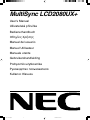 1
1
-
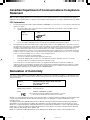 2
2
-
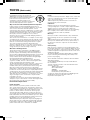 3
3
-
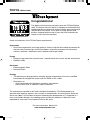 4
4
-
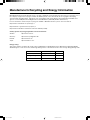 5
5
-
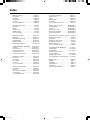 6
6
-
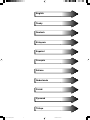 7
7
-
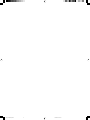 8
8
-
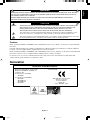 9
9
-
 10
10
-
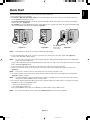 11
11
-
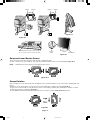 12
12
-
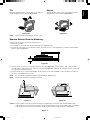 13
13
-
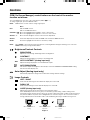 14
14
-
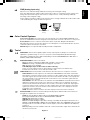 15
15
-
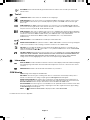 16
16
-
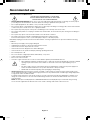 17
17
-
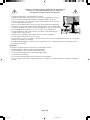 18
18
-
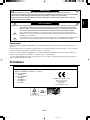 19
19
-
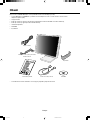 20
20
-
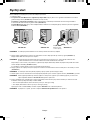 21
21
-
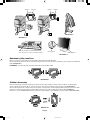 22
22
-
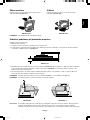 23
23
-
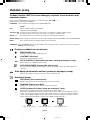 24
24
-
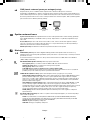 25
25
-
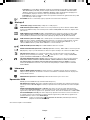 26
26
-
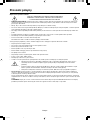 27
27
-
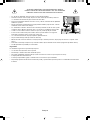 28
28
-
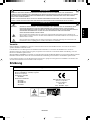 29
29
-
 30
30
-
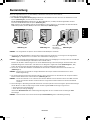 31
31
-
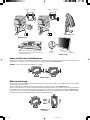 32
32
-
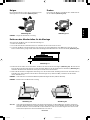 33
33
-
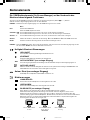 34
34
-
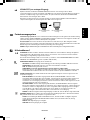 35
35
-
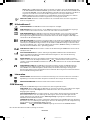 36
36
-
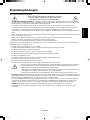 37
37
-
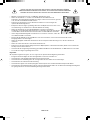 38
38
-
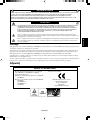 39
39
-
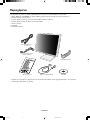 40
40
-
 41
41
-
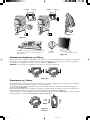 42
42
-
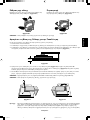 43
43
-
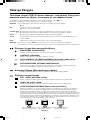 44
44
-
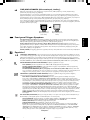 45
45
-
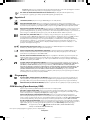 46
46
-
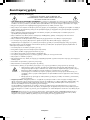 47
47
-
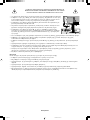 48
48
-
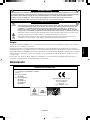 49
49
-
 50
50
-
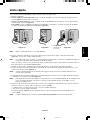 51
51
-
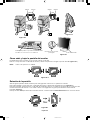 52
52
-
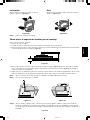 53
53
-
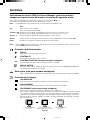 54
54
-
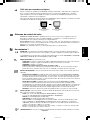 55
55
-
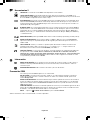 56
56
-
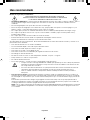 57
57
-
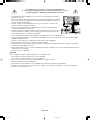 58
58
-
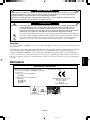 59
59
-
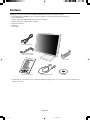 60
60
-
 61
61
-
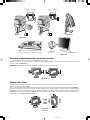 62
62
-
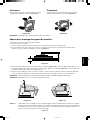 63
63
-
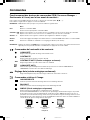 64
64
-
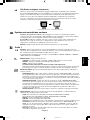 65
65
-
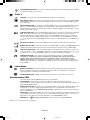 66
66
-
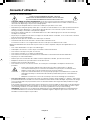 67
67
-
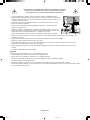 68
68
-
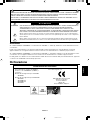 69
69
-
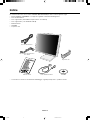 70
70
-
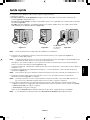 71
71
-
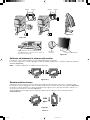 72
72
-
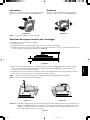 73
73
-
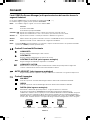 74
74
-
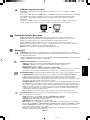 75
75
-
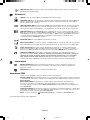 76
76
-
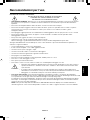 77
77
-
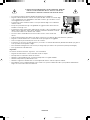 78
78
-
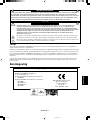 79
79
-
 80
80
-
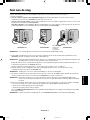 81
81
-
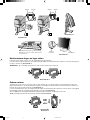 82
82
-
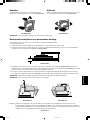 83
83
-
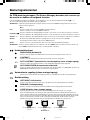 84
84
-
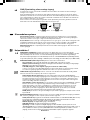 85
85
-
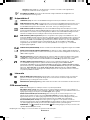 86
86
-
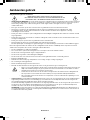 87
87
-
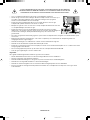 88
88
-
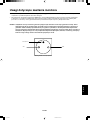 89
89
-
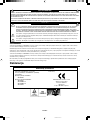 90
90
-
 91
91
-
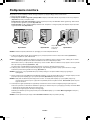 92
92
-
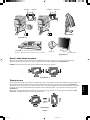 93
93
-
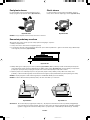 94
94
-
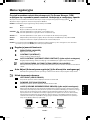 95
95
-
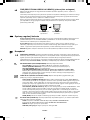 96
96
-
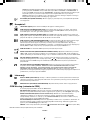 97
97
-
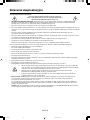 98
98
-
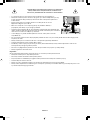 99
99
-
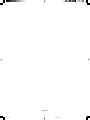 100
100
-
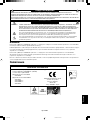 101
101
-
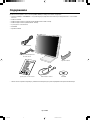 102
102
-
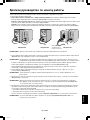 103
103
-
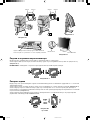 104
104
-
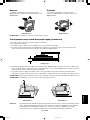 105
105
-
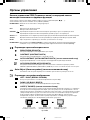 106
106
-
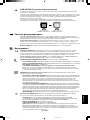 107
107
-
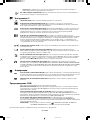 108
108
-
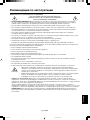 109
109
-
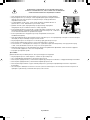 110
110
-
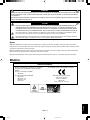 111
111
-
 112
112
-
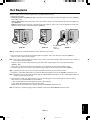 113
113
-
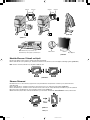 114
114
-
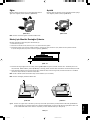 115
115
-
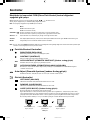 116
116
-
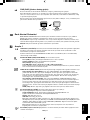 117
117
-
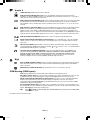 118
118
-
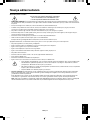 119
119
-
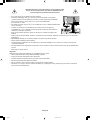 120
120
-
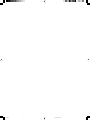 121
121
-
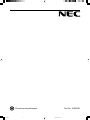 122
122
NEC MultiSync® LCD2080UXi Instrukcja obsługi
- Kategoria
- Telewizory
- Typ
- Instrukcja obsługi
w innych językach
- čeština: NEC MultiSync® LCD2080UXi Návod k obsluze
- español: NEC MultiSync® LCD2080UXi El manual del propietario
- italiano: NEC MultiSync® LCD2080UXi Manuale del proprietario
- Deutsch: NEC MultiSync® LCD2080UXi Bedienungsanleitung
- français: NEC MultiSync® LCD2080UXi Le manuel du propriétaire
- Türkçe: NEC MultiSync® LCD2080UXi El kitabı
- English: NEC MultiSync® LCD2080UXi Owner's manual
- русский: NEC MultiSync® LCD2080UXi Инструкция по применению
- Nederlands: NEC MultiSync® LCD2080UXi de handleiding
Powiązane artykuły
-
NEC MultiSync® LCD1860NX Instrukcja obsługi
-
NEC MutliSync® LCD2080UX Instrukcja obsługi
-
NEC MultiSync® 20WGX² Instrukcja obsługi
-
NEC MultiSync® LCD2170NX Instrukcja obsługi
-
NEC MultiSync® 70GX²Pro Instrukcja obsługi
-
NEC MultiSync® LCD2070VX Instrukcja obsługi
-
NEC MultiSync® LCD2180UX Instrukcja obsługi
-
NEC L203FQ Instrukcja obsługi
-
NEC MultiSync® LCD2190UXp Instrukcja obsługi
-
NEC MultiSync® LCD1550MBK Instrukcja obsługi